错误651宽带连接解决办法win7 宽带连接错误651win7为什么
如果家里使用的是有线连接的话,那么在上网之前都是需要进行宽带连接的,有时候可能会遇到一些错误,就有win7系统用户在进行宽带连接的时候发现连接不上,提示错误651,这是怎么回事呢,经过分析是因为运营商路线出现问题或者是电脑的网卡或者是链接外部网络的线路出现了问题,跟小编一起来看看解决教程吧。
具体步骤如下:
一、网卡驱动问题
1、首先右键点击桌面上的"计算机"选择"属性"打开;
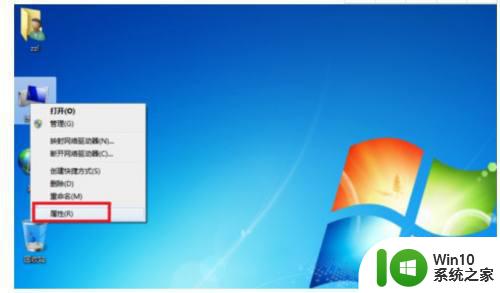
2、在计算机"属性"页面点击左侧的"设备管理器";
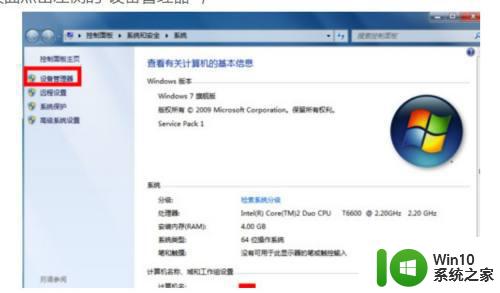
3、在左侧列表中找到"网络适配器",展开后右键选择有限网卡,点击"禁用";
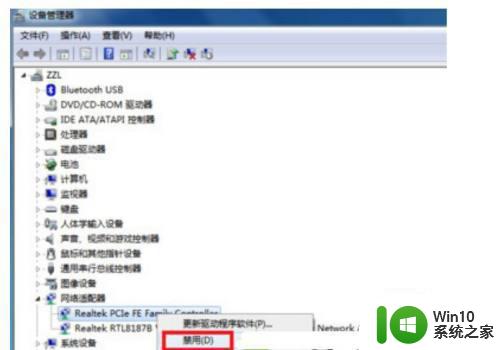
4、有弹窗"询问确实要禁用该设备吗"点是;
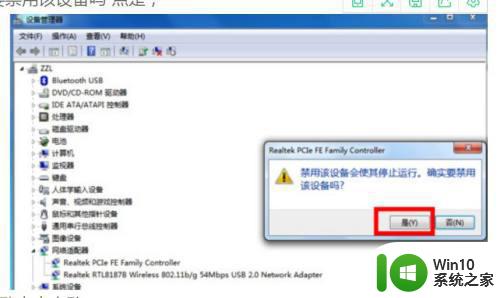
5、再右键选择网卡驱动点击启动;
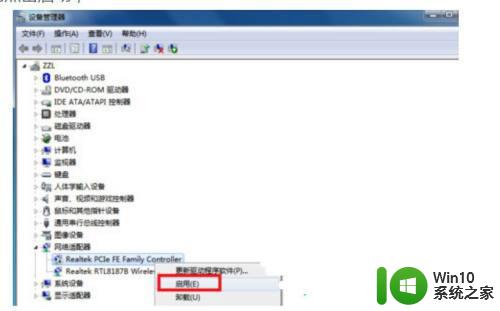
6、完成后再尝试网络连接查看是否还会出现"宽带连接错误651",如果依然有错误那就尝试以下操作;右键选择有线网卡驱动,选择"卸载";
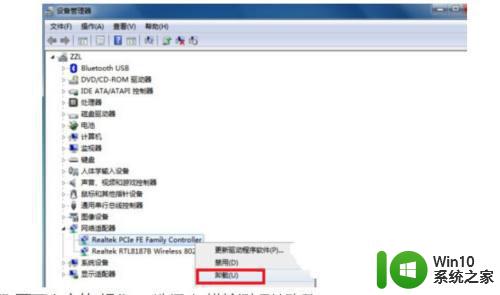
7、点击"设备管理器"页面上方的"操作",选择"扫描检测硬件改动";
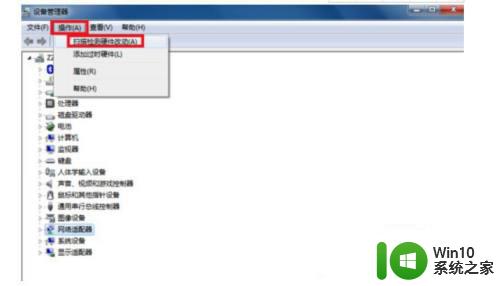
二、日志文件写入被禁止
1、我们打开桌面上的"计算机",依次进入"C:WindowsSystem32LogFiles",在"LogFiles文件夹"下找到"WMI文件夹";
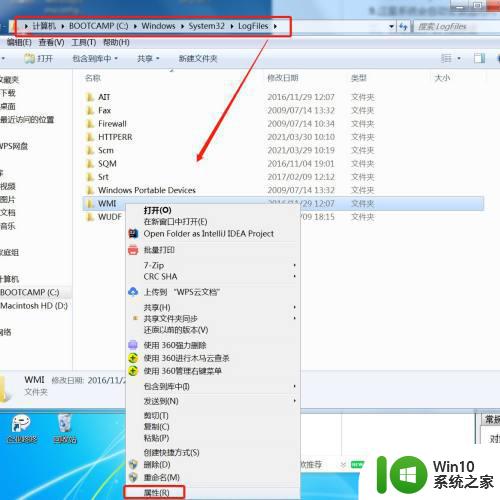
2、右键选中选择"属性"打开,在"WMI属性"安全页下点击"高级";
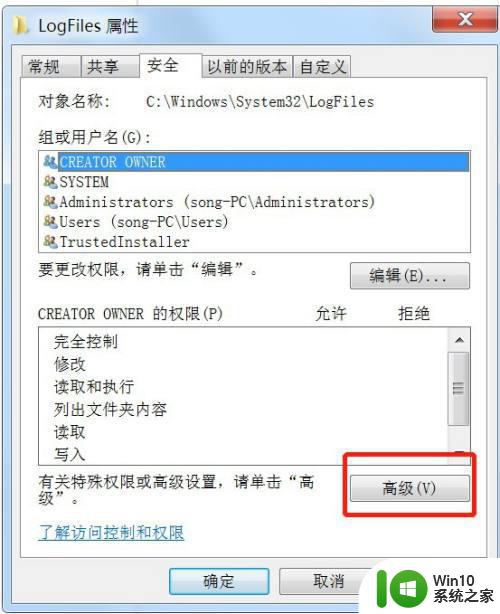
3、在"WNI的高级安全设置"窗口中,点击"权限"页下的"继续";
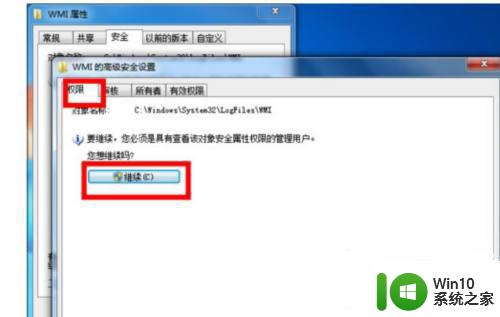
4、在权限项目下,选中当前的账户,点击下方"编辑"按钮;

5、在"WMI的权限项目"窗口下降所有权限勾选,点击下方"确定"。
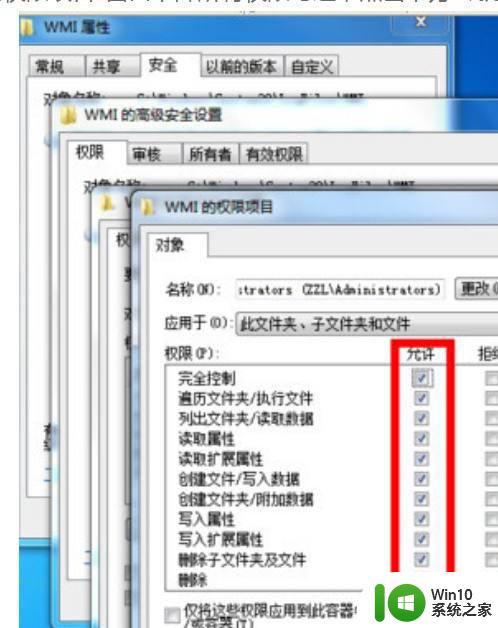
上述给大家讲解的就是宽带连接错误651win7的详细解决方法,碰上这样的问题大家可以学习上面的方法来解决,相信可以帮助到大家。
错误651宽带连接解决办法win7 宽带连接错误651win7为什么相关教程
- win7宽带连接错误651怎么解决 win7宽带连接错误651怎么修复
- win7宽带连接错误651怎么解决 win7宽带连接错误651如何修复
- win7宽带错误651最简单解决方法 Win7宽带连接错误651解决方法
- win7连接宽带连接错误651的解决方法 win7连接宽带连接错误651怎么回事
- 解决Win7宽带连接出现错误651的几种方法 Win7宽带连接错误651怎么办
- windows7宽带连接错误651怎么办 Windows 7网络连接错误651怎么解决
- win7电脑错误678宽带连接解决办法 win7宽带连接错误678怎么解决
- win7宽带连接显示651怎么解决 win7宽带连接显示651怎么办
- window7电脑无法连接到宽带调制解调器错误怎么办 宽带调制解调器连接错误怎么处理
- win7电信宽带连接错误789怎么办 win7错误789怎么解决
- w7笔记本连接宽带调制解调报告了一个错误的处理方法 w7笔记本连接宽带调制解调出现错误的解决方案
- windows7宽带连接错误638如何处理 win7错误638是什么原因
- window7电脑开机stop:c000021a{fata systemerror}蓝屏修复方法 Windows7电脑开机蓝屏stop c000021a错误修复方法
- win7访问共享文件夹记不住凭据如何解决 Windows 7 记住网络共享文件夹凭据设置方法
- win7重启提示Press Ctrl+Alt+Del to restart怎么办 Win7重启提示按下Ctrl Alt Del无法进入系统怎么办
- 笔记本win7无线适配器或访问点有问题解决方法 笔记本win7无线适配器无法连接网络解决方法
win7系统教程推荐
- 1 win7访问共享文件夹记不住凭据如何解决 Windows 7 记住网络共享文件夹凭据设置方法
- 2 笔记本win7无线适配器或访问点有问题解决方法 笔记本win7无线适配器无法连接网络解决方法
- 3 win7系统怎么取消开机密码?win7开机密码怎么取消 win7系统如何取消开机密码
- 4 win7 32位系统快速清理开始菜单中的程序使用记录的方法 如何清理win7 32位系统开始菜单中的程序使用记录
- 5 win7自动修复无法修复你的电脑的具体处理方法 win7自动修复无法修复的原因和解决方法
- 6 电脑显示屏不亮但是主机已开机win7如何修复 电脑显示屏黑屏但主机已开机怎么办win7
- 7 win7系统新建卷提示无法在此分配空间中创建新建卷如何修复 win7系统新建卷无法分配空间如何解决
- 8 一个意外的错误使你无法复制该文件win7的解决方案 win7文件复制失败怎么办
- 9 win7系统连接蓝牙耳机没声音怎么修复 win7系统连接蓝牙耳机无声音问题解决方法
- 10 win7系统键盘wasd和方向键调换了怎么办 win7系统键盘wasd和方向键调换后无法恢复
win7系统推荐
- 1 风林火山ghost win7 64位标准精简版v2023.12
- 2 电脑公司ghost win7 64位纯净免激活版v2023.12
- 3 电脑公司ghost win7 sp1 32位中文旗舰版下载v2023.12
- 4 电脑公司ghost windows7 sp1 64位官方专业版下载v2023.12
- 5 电脑公司win7免激活旗舰版64位v2023.12
- 6 系统之家ghost win7 32位稳定精简版v2023.12
- 7 技术员联盟ghost win7 sp1 64位纯净专业版v2023.12
- 8 绿茶ghost win7 64位快速完整版v2023.12
- 9 番茄花园ghost win7 sp1 32位旗舰装机版v2023.12
- 10 萝卜家园ghost win7 64位精简最终版v2023.12